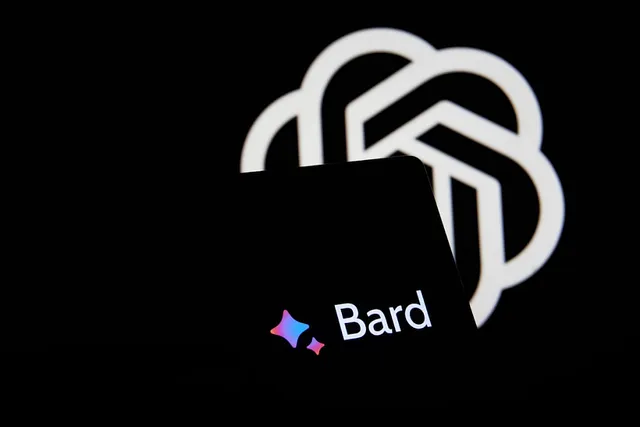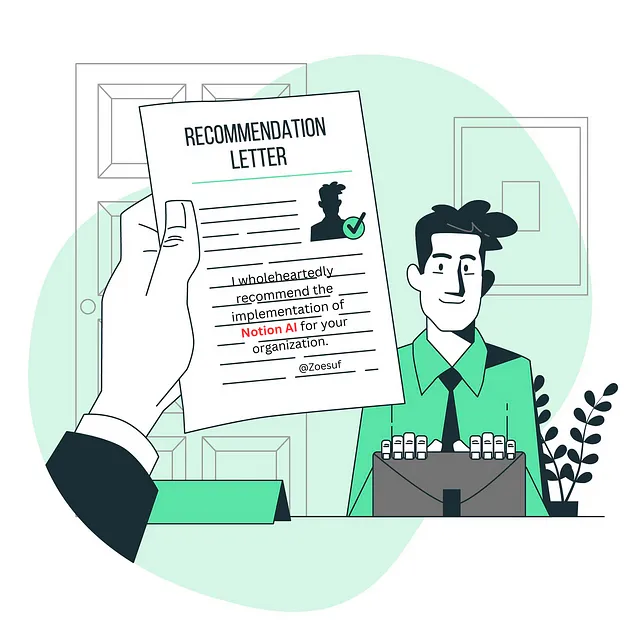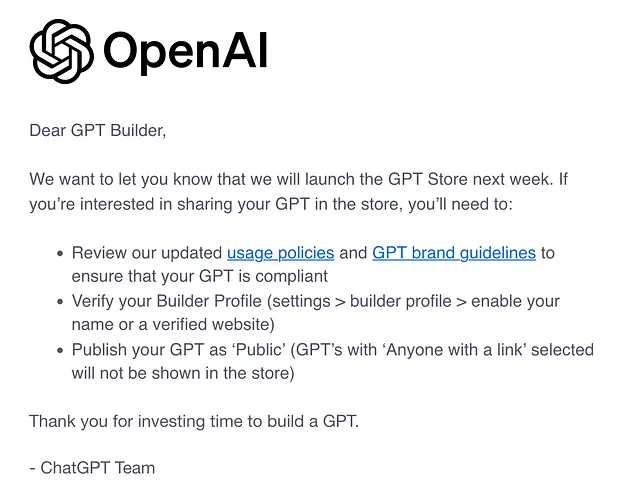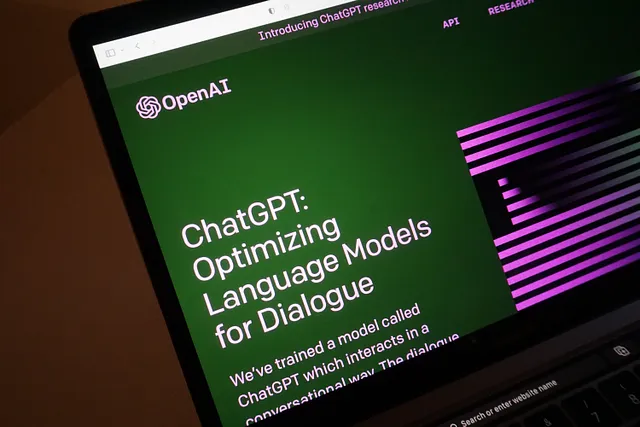如何借助ChatGPT本地化我的应用程序。
如果你是一位iOS开发者,希望将你的应用推广给全球观众,但是在本地化方面的预算有限,并且面临困难的话,你可以通过保持HTML结构来翻译以下英文文字为简体中文:
在这篇博文中,我将分享我的经验,说明我如何在不花太多钱的情况下成功本地化了我的应用。通过利用ChatGPT的能力,我能够简化本地化过程并克服常见挑战,而无需专业翻译人员的帮助。
让我们深入探讨并发现如何在有限预算情况下为全球受众有效本地化您的iOS应用程序!
为什么还要考虑本地化呢?
本地化我们的应用程序非常重要,原因有以下几点:
1. 扩大目标受众:可进入新市场,提升下载量和收入。 2. 提升用户体验:以本地语言提供内容改善应用导航和满意度。 3. 尊重文化差异:显示对不同用户背景的考虑,培养更深厚的联系。 4. 获得竞争优势:本地化可以让您的应用在全球市场中与众不同。 5. 促进业务增长:打开国际收入机会和合作伙伴的大门。
在Xcode中设置本地化: 一步一步的指南
在我们的应用程序中添加新语言之前,我们需要创建一个新的字符串文件。
这是你可以做到的方法:
- 去“文件”菜单,选择“新建”>“文件”(或使用快捷键Command + N)。2.在模板选择窗口中搜索“字符串文件”并选择它。3.点击“下一步”并为您的新字符串文件选择一个名称。4.点击“创建”生成新的字符串文件。

太好了!现在是时候根据下面显示的结构填写文件了,我将称这个文件为Localizable.strings:
/*
Localizable.strings
LocalizedApp
Created by Enrico Capano on 04/01/2024.
*/
"Let's learn how to" = "Let's learn how to";
"localize our app with ChatGPT" = "localize our app with ChatGPT";
为了避免使用字面字符串作为本地化字符串的键,让我们创建一个与.strings文件同名的新的.swift文件,保持HTML结构不变。
这里是您可以进行操作的方法:
1. 转到“文件”菜单并选择“新建” > “文件”(或使用快捷键Command + N)。 2. 在模板选择窗口中,搜索“Swift文件”并选择它。 3. 点击“下一步”并选择与你的.strings文件相同的名称,但使用.swift扩展名。 4. 点击“创建”以生成新的.swift文件。
import Foundation
enum Localizable: String {
case letsLearnHowTo,
localizeOurAppWithChatGPT
func callAsFunction() -> String {
NSLocalizedString(self.rawValue,
tableName: "Localizable",
bundle: .main,
value: "",
comment: self.rawValue)
}
}
Localizable枚举定义了一系列与您的Localizable.strings文件中的条目相对应的键。
这种方法提供了更好的可读性、类型安全性,避免了潜在的拼写错误,使维护和更新本地化字符串变得更加简单。
callAsFunction() 从 Localizable.strings 文件中检索本地化字符串,使用由 self.rawValue 提供的键。该键表示枚举情况的实际字符串值。
让我们用枚举文件中的键替换字符串文件中的键。
/*
Localizable.strings
LocalizedApp
Created by Enrico Capano on 04/01/2024.
*/
"letsLearnHowTo" = "Let's learn how to";
"localizeOurAppWithChatGPT" = "localize our app with ChatGPT";
我将在SwiftUI中创建一个显示一些文本的视图,以说明如何应用此功能。
struct MainView: View {
var body: some View {
VStack(alignment: .leading) {
Text(Localizable.letsLearnHowTo())
Text(Localizable.localizeOurAppWithChatGPT())
}
.padding()
.fontWeight(.medium)
.foregroundStyle(.white)
.background(.blue)
.cornerRadius(16)
}
}
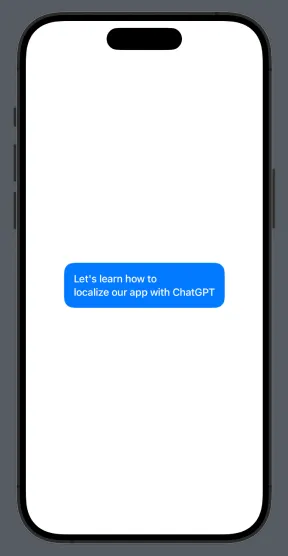
我们现在已经在屏幕上显示了字符串,是时候添加更多的语言了!为了这篇文章的目的,我将添加西班牙语和日语。
首先,回到我们创建的.strings文件,然后在右侧面板上点击“本地化”按钮。
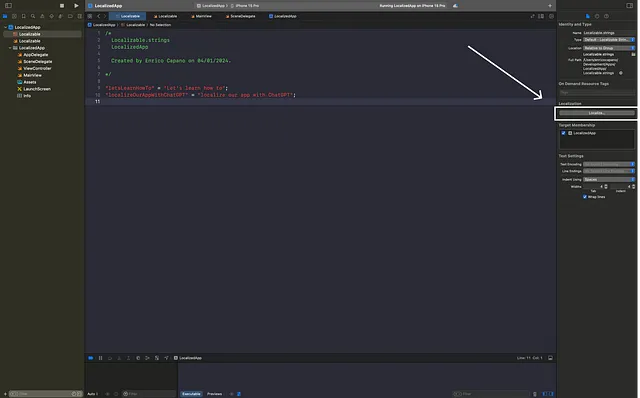
现在,导航到主项目文件,然后转到信息。
从那里,点击位于本地化部分下的加号按钮,并选择要添加的语言,然后点击完成。
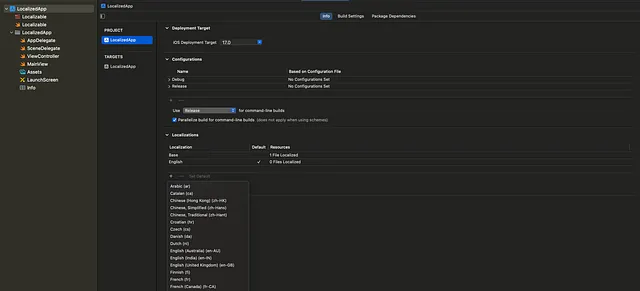
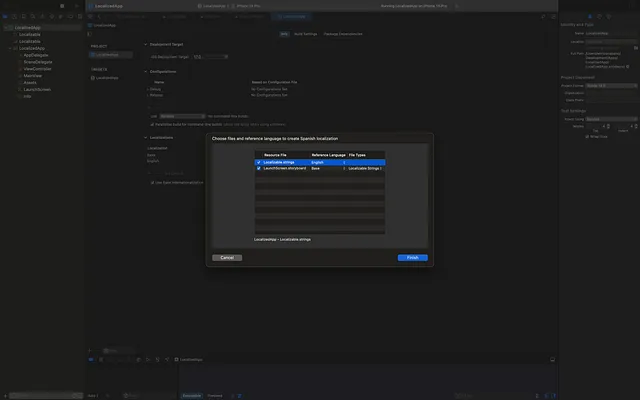
完成后,我们现在有三个版本的Localizable.strings文件,每个语言添加一个版本。
正如你所看到的,这些字符串仍然是用英文编写的!这是我们的责任来改变这个!
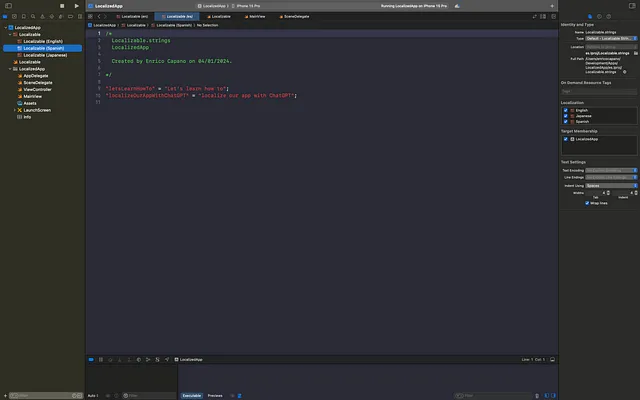
利用ChatGPT进行高效翻译
完美,现在请转到ChatGPT并粘贴此提示:
我需要本地化我的应用程序,将我提供给你的文件翻译成以下语言:[替换为你的语言]在此过程中,请遵循以下结构:“key1” = “本地化字符串1”;“key2” = “本地化字符串2”;“key3” = “本地化字符串3”;关键词不应被翻译。这是文件:在这里粘贴你的键值对。
这就是我得到的:
SPANISH“letsLearnHowTo” = “Aprendamos cómo”; “localizeOurAppWithChatGPT” = “localizar nuestra aplicación con ChatGPT”; JAPANESE“letsLearnHowTo” = “方法を学びましょう”; “localizeOurAppWithChatGPT” = “ChatGPTでアプリをローカライズする”;
让我们将这些粘贴回我们相关的字符串文件中!
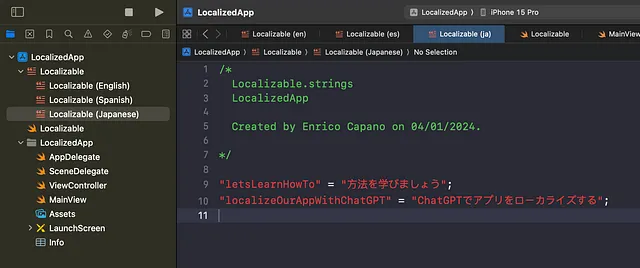
我们已经完成了这个过程,但是如果你在这个阶段启动应用程序,它将默认显示英文版本。这是因为模拟器当前反映了我的设定区域。
要在Xcode中修改应用程序的语言设置,你可以按照以下步骤操作:
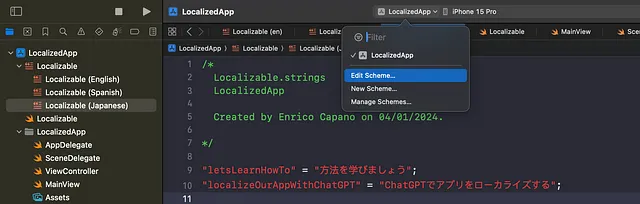
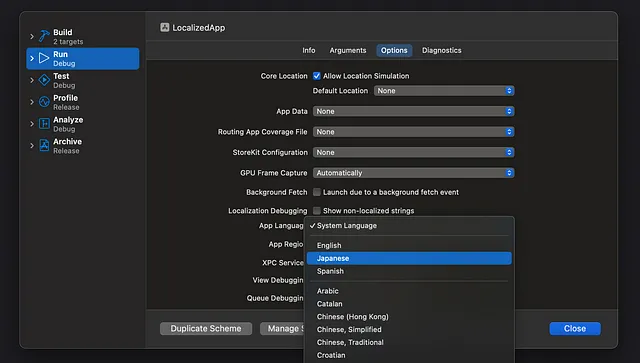
现在,当您在模拟器中运行您的应用程序时,它将使用所选的语言和区域设置来显示本地化的内容。让我向您展示结果!
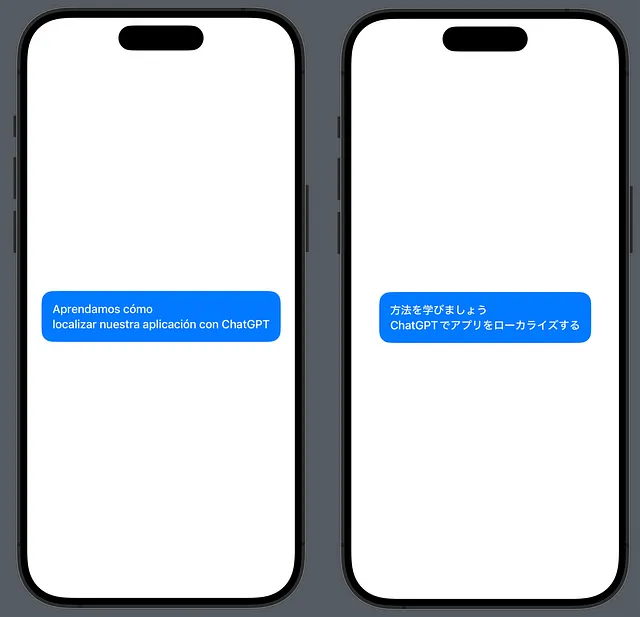
还不错,对吧?
这是我用来本地化我的应用《简历》的相同流程,这是一个可以帮助创建专业简历而不必担心格式的简历生成器应用。您可以在这里 下载它。

当然这只是一个起点,可能还需要进行一些改进,但总比没有强,对吧?
总结
总之,利用像ChatGPT这样的AI工具本土化你的iOS应用程序是一个无缝且具有成本效益的过程。这种方法不仅节省时间和资源,还使独立开发者能够触达全球受众。
希望本指南能帮助您实现本地化目标。请留下您自己的故事或建议的评论,让我们互相学习。祝大家编码和本地化愉快!